Како променити време на Андроиду
Шта треба знати
- Отвори Сат апликација > Подешавања > затим изаберите ново време.
- Отвори Подешавања > Систем > Датум време.
Овај чланак ће детаљно описати два основна начина на која корисници Андроид-а могу да промене време или временске зоне постављене на својим телефонима.
Како мењате податке и време на Андроиду?
Без обзира да ли желите да промените временску зону на свом Андроид телефону или само желите да ажурирате летње рачунање времена, ажурирање времена је лако. Можете да промените време на неколико различитих начина у зависности од уређаја који користите—Самсунг, Гоогле, ЛГ, итд.
Промена датума или времена на вашем Андроид уређају није тешка. Упркос бројним типовима Андроид телефона различитих произвођача, основни кораци које предузимате су увек слични. Међутим, да бисмо били сигурни да можете лако да промените датум или време, детаљно смо описали два специфична начина да га промените. Пратите доле наведене кораке да бисте сазнали како да промените датум и време помоћу апликације Сат уграђене у ваш Андроид телефон.
Отвори Сат апликацију на телефону и идите на картицу Сат.
-
Лоцирајте дугме менија. Требало би да изгледа као три тачке у горњем десном углу екрана. Додирните тачке менија да бисте приказали мени.

Изаберите Подешавања да отворите подешавања датума и времена.
-
Овде можете променити подразумевану временску зону. Међутим, ако желите да извршите више промена у датуму и времену, можете да додирнете ту опцију да бисте били директно пребачени у подешавања телефона. Затим можете изабрати да ли ћете ручно поставити време, аутоматски ажурирати на основу ваше локације и још много тога.
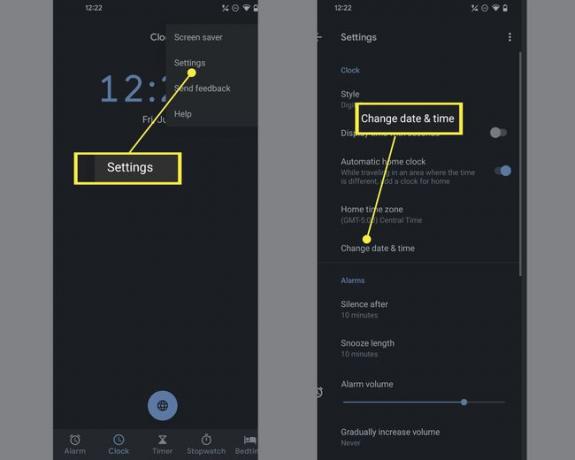
Промените време у подешавањима телефона
Други начин да промените датум и време на вашем Андроид телефону укључује директно улазак у подешавања телефона. Пратите доле наведене кораке да бисте сазнали како да га промените користећи овај метод.
Отвори Подешавања апликацију на вашем телефону.
Померите се надоле и пронађите Систем опција. Алтернативно, можете претраживати „датум и време“ користећи траку на врху странице са подешавањима.
-
Из Система додирните Датум& Време.

Сада можете да бирате из широког спектра подешавања заснованих на датуму или времену, укључујући вашу временску зону, локацију коју желите да поставите као временску зону, формат приказа времена на вашем уређају и још много тога. Обавезно додирните подеси време аутоматски, тако да је онемогућено пре него што покушате да извршите било какве промене.
Како да ресетујем датум и време?
Ако желите да ресетујете датум и време на свом телефону, увек можете да се крећете до подешавања датума и времена на телефону и подесите их на аутоматско.
Отвори Подешавања апликацију на вашем телефону.
Иди на Систем или потражите датум или време у траци за претрагу на врху странице.
Изаберите Датум време.
Славина Аутоматски подесите време да вратите време на локацију на којој се тренутно налазите.
Како да променим време на Самсунг телефону?
Промена времена на вашем Самсунг телефону је слична ономе како бисте га променили на другим Андроид уређајима. Међутим, Самсунг ствари другачије означава.
Отвори Подешавања апликацију на вашем Самсунг телефону.
Идите до и додирните Генерал Манагемент на листи Подешавања.
-
Лоцате Датум и време и изаберите га.

Искључите аутоматску поставку датума и времена, а затим изаберите време или датум који желите да ваш телефон приказује.
ФАК
-
Како да променим време одлагања на свом Андроид телефону?
Можете да промените подразумевано време одлагања на Андроид-у у подешавањима аларма. Иди на Подешавања > Аларми > Дужина одлагања и промените број минута.
-
Како да променим време спавања на свом Андроид телефону?
Можете да промените подешавања тако да ваша екран остаје активан дуже на Андроид телефону. Иди на Подешавања > Приказ > Спавај да одложите Андроид тајмер за спавање до 30 минута.
